word兼容模式轉(zhuǎn)換成正常模式的方法
時間:2023-04-24 08:59:26作者:極光下載站人氣:5945
很多小伙伴在編輯文字文檔的過程中,經(jīng)常會看到打開的文章上方顯示“兼容模式”字樣。在Word中,有的小伙伴想要將兼容模式轉(zhuǎn)換為正常模式,又不知道該怎么進行設(shè)置,其實很簡單,我們只需要在Word中打開該文檔,然后點擊進入文件頁面,再點擊信息選項,最后在信息頁面中找到“兼容模式”處的轉(zhuǎn)換按鈕,點擊該按鈕并在彈框中點擊確定選項即可。設(shè)置完成之后文章標題處的“兼容模式”就會自動消失了。有的小伙伴可能不清楚具體的操作方法,接下來小編就來和大家分享一下word兼容模式轉(zhuǎn)換成正常模式的方法。
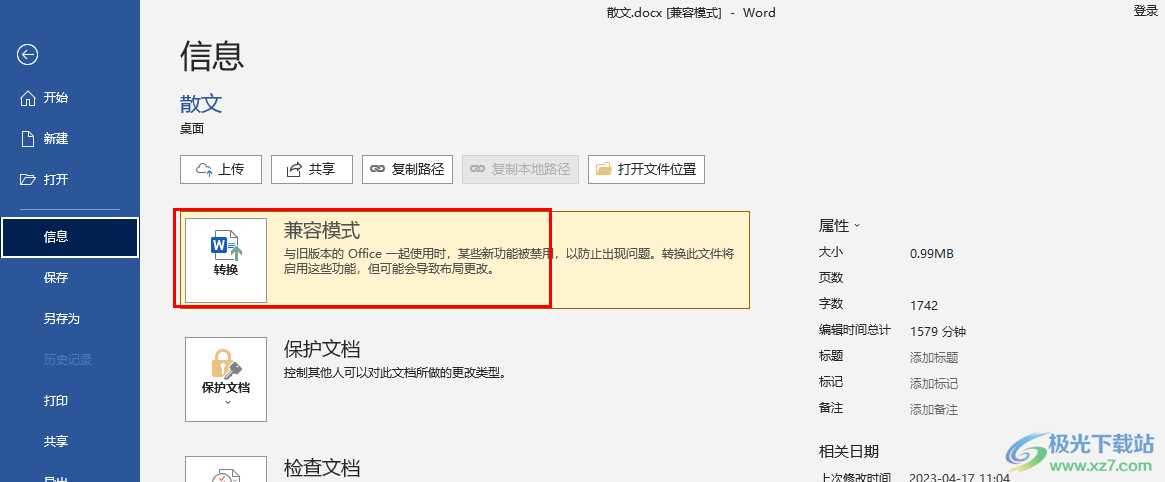
方法步驟
1、第一步,我們先在電腦中找到一個需要編輯的文字文檔,然后右鍵單擊選擇“打開方式”,再點擊“Word”選項
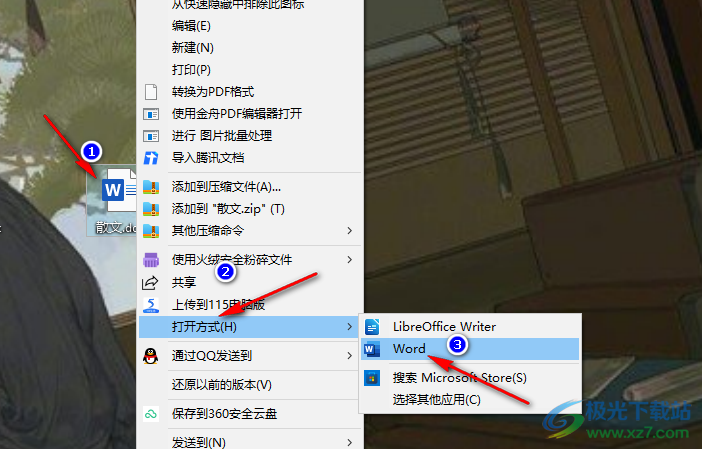
2、第二步,進入Word頁面之后,我們在頁面左上角找到“文件”選項,點擊打開該選項
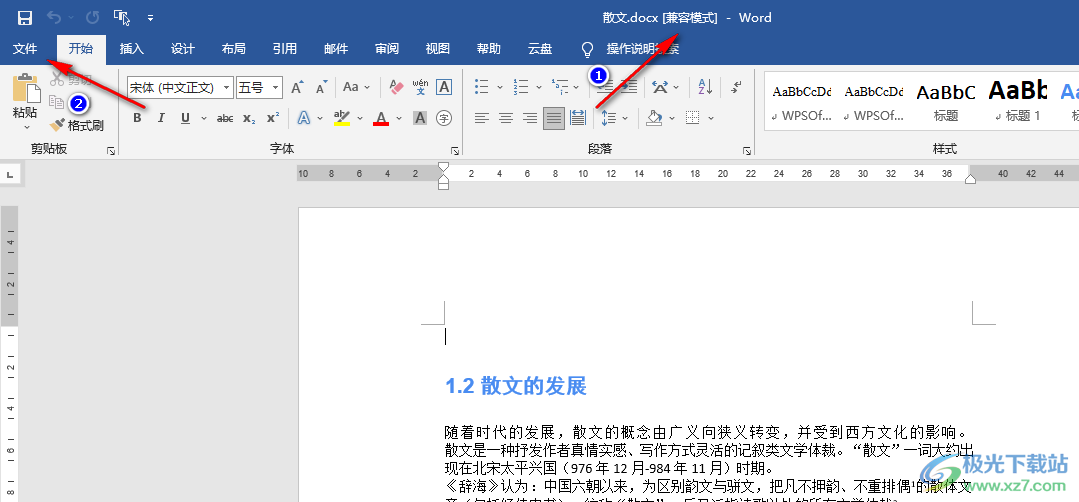
3、第三步,進入文件頁面之后,我們在左側(cè)列表中找到“信息”選項,點擊打開該選項
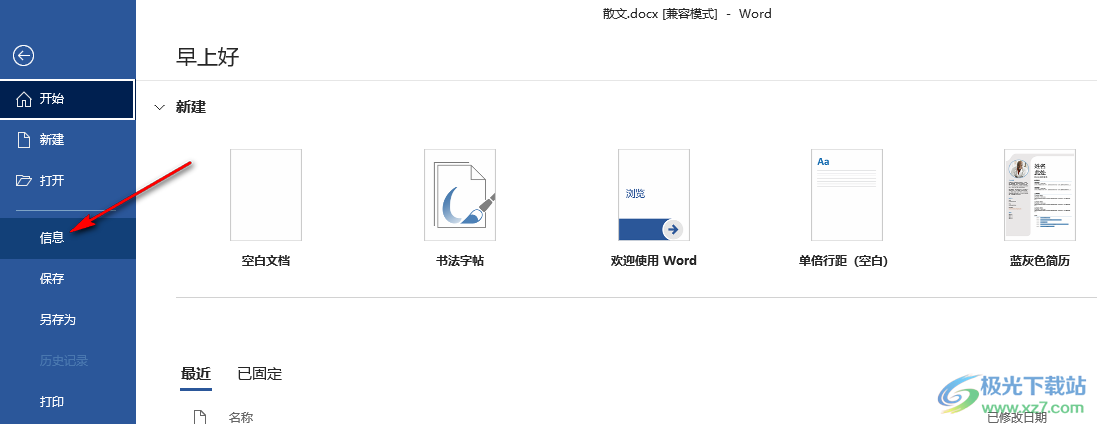
4、第四步,進入信息頁面之后,我們點擊第一個“兼容模式”選項左側(cè)的“轉(zhuǎn)換”按鈕
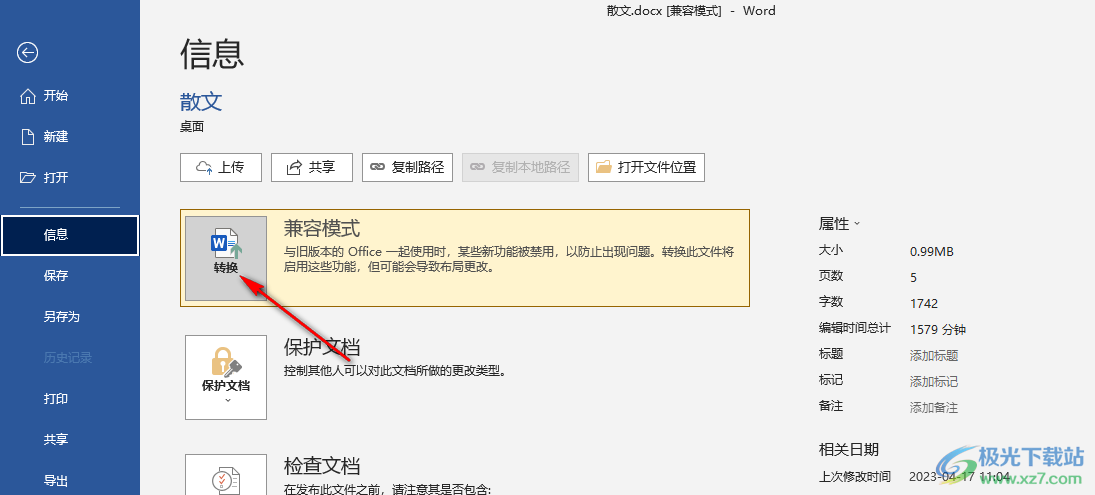
5、第五步,點擊“轉(zhuǎn)換”之后,我們在確認轉(zhuǎn)換的彈框中點擊“確定”選項即可
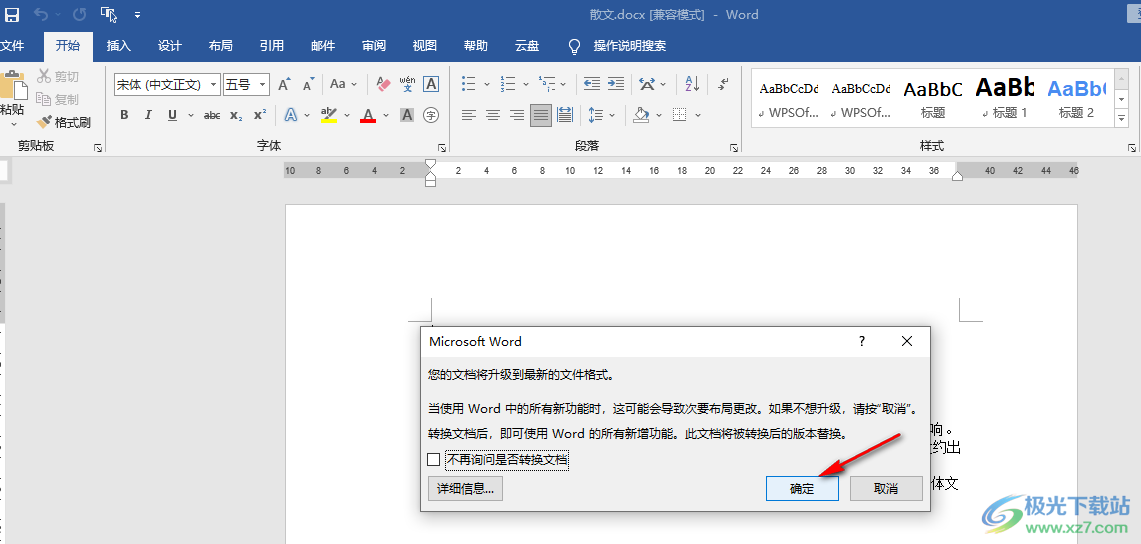
以上就是小編整理總結(jié)出的關(guān)于word兼容模式轉(zhuǎn)換成正常模式的方法,我們在Word中先點擊文件選項,再點擊信息,接著在信息頁面中點擊兼容模式處的轉(zhuǎn)換選項,最后在彈框中點擊確定選項即可,感興趣的小伙伴快去試試吧。

大小:60.68 MB版本:1.1.2.0環(huán)境:WinXP, Win7, Win10
- 進入下載
相關(guān)推薦
相關(guān)下載
熱門閱覽
- 1百度網(wǎng)盤分享密碼暴力破解方法,怎么破解百度網(wǎng)盤加密鏈接
- 2keyshot6破解安裝步驟-keyshot6破解安裝教程
- 3apktool手機版使用教程-apktool使用方法
- 4mac版steam怎么設(shè)置中文 steam mac版設(shè)置中文教程
- 5抖音推薦怎么設(shè)置頁面?抖音推薦界面重新設(shè)置教程
- 6電腦怎么開啟VT 如何開啟VT的詳細教程!
- 7掌上英雄聯(lián)盟怎么注銷賬號?掌上英雄聯(lián)盟怎么退出登錄
- 8rar文件怎么打開?如何打開rar格式文件
- 9掌上wegame怎么查別人戰(zhàn)績?掌上wegame怎么看別人英雄聯(lián)盟戰(zhàn)績
- 10qq郵箱格式怎么寫?qq郵箱格式是什么樣的以及注冊英文郵箱的方法
- 11怎么安裝會聲會影x7?會聲會影x7安裝教程
- 12Word文檔中輕松實現(xiàn)兩行對齊?word文檔兩行文字怎么對齊?
網(wǎng)友評論